iPhone là một trong những sản phẩm công nghệ phổ biến nhất hiện nay, được sử dụng rộng rãi trong cuộc sống hàng ngày của chúng ta. Tuy nhiên, việc sử dụng thiết bị này cũng đồng nghĩa với việc chúng ta cần bảo vệ dữ liệu và thông tin cá nhân của mình.
Một trong những cách đơn giản và hiệu quả nhất để bảo vệ iPhone của bạn là cài đặt mật khẩu. Trong bài viết này, hãy cùng Học Review tìm hiểu cách cài đặt mật khẩu iPhone để bảo vệ dữ liệu và thông tin cá nhân của bạn.
Cách cài đặt mật khẩu màn hình khóa trên điện thoại iPhone
Để cài đặt mật khẩu màn hình khóa trên iPhone, làm theo các bước sau:
Trên màn hình chính của iPhone, chọn “Cài đặt”.
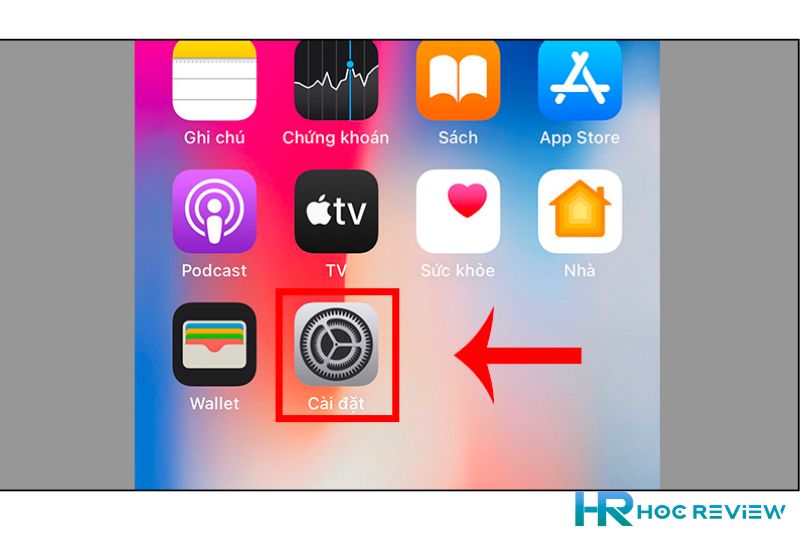
Chọn “Face ID & Mật khẩu” (hoặc “Touch ID và Mật khẩu” nếu điện thoại của bạn có tính năng Touch ID).
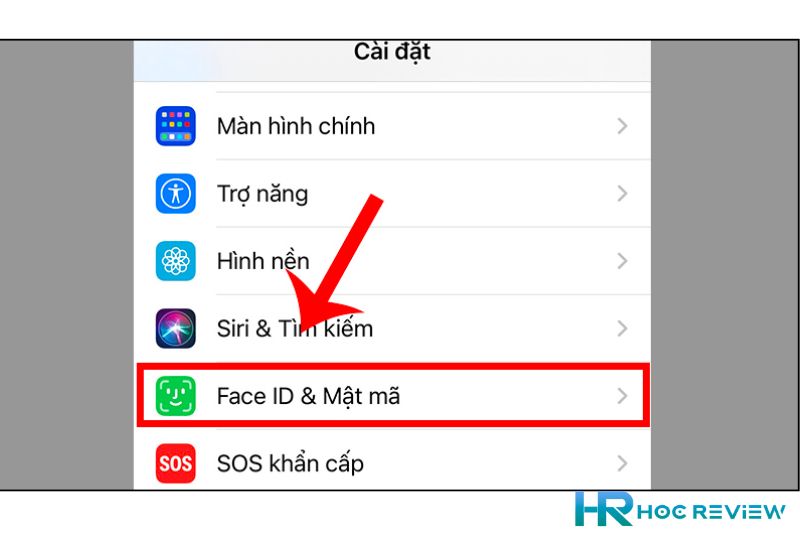
Chọn “Bật Mật khẩu” (hoặc “Thay đổi Mật khẩu” nếu bạn đã đặt mật khẩu trước đó).
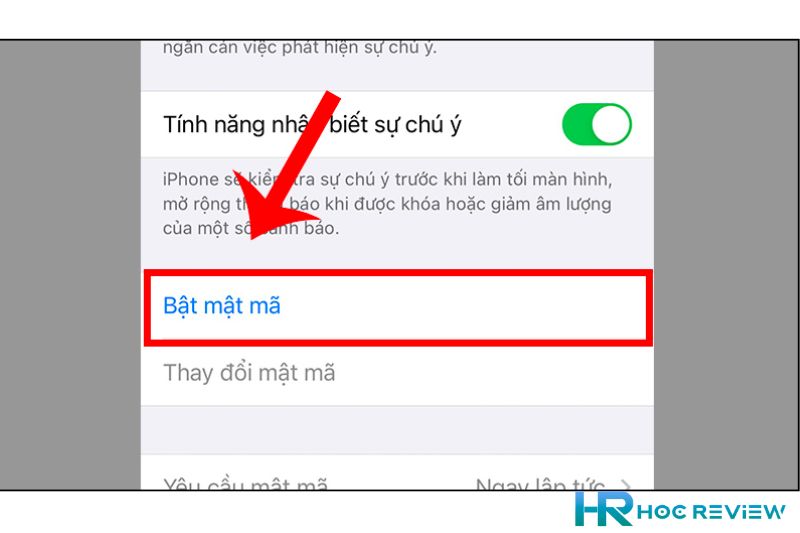
Nhập mật khẩu hiện tại của bạn (nếu có) và nhập mật khẩu mới của bạn.
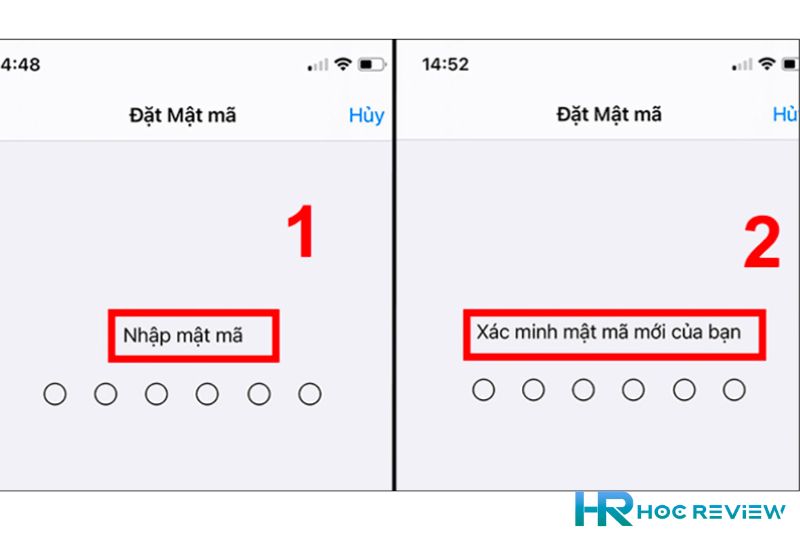
Xác nhận mật khẩu mới của bạn bằng cách nhập lại mật khẩu đó một lần nữa.
Chọn “Lưu” hoặc “Đồng ý” để lưu mật khẩu mới của bạn.
Thiết lập thời gian khóa màn hình bằng cách chọn “Thiết lập” bên cạnh “Khóa tức thì” hoặc “Khóa sau” để thiết lập thời gian chờ trước khi màn hình khóa được kích hoạt.
(Tùy chọn) Nếu điện thoại của bạn có tính năng Touch ID, hãy chọn “Thêm vân tay” để đăng ký các vân tay của bạn và sử dụng tính năng này để mở khóa thiết bị.
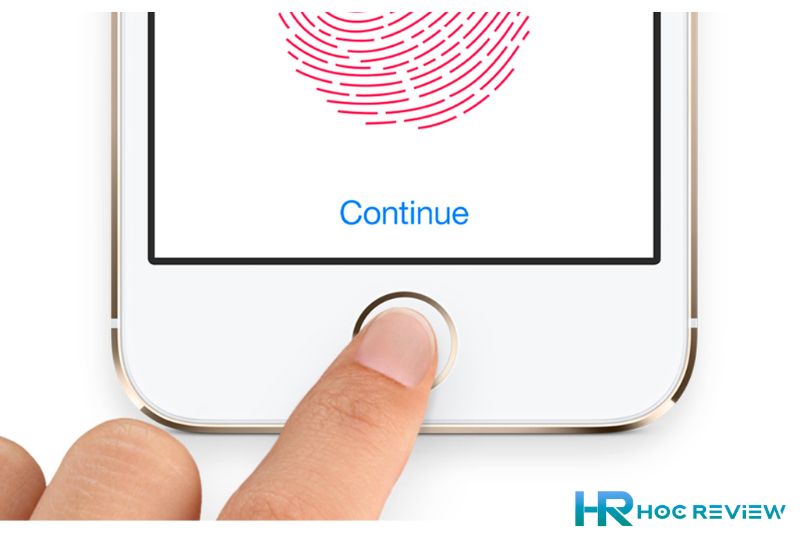
Khi đã thiết lập mật khẩu màn hình khóa trên iPhone của bạn, hãy nhớ mật khẩu của mình và không chia sẻ nó với bất kỳ ai. Điều này sẽ giúp bảo vệ dữ liệu và thông tin cá nhân của bạn khỏi những người không đáng tin cậy. Ngoài ra, hãy đặt lại mật khẩu thường xuyên để tăng cường bảo mật cho điện thoại của bạn.
Cách tắt và Thiết lập thời gian khóa màn hình
Để tắt mật khẩu màn hình khóa trên iPhone, làm theo các bước sau:
Trên màn hình chính của iPhone, chọn “Cài đặt”.
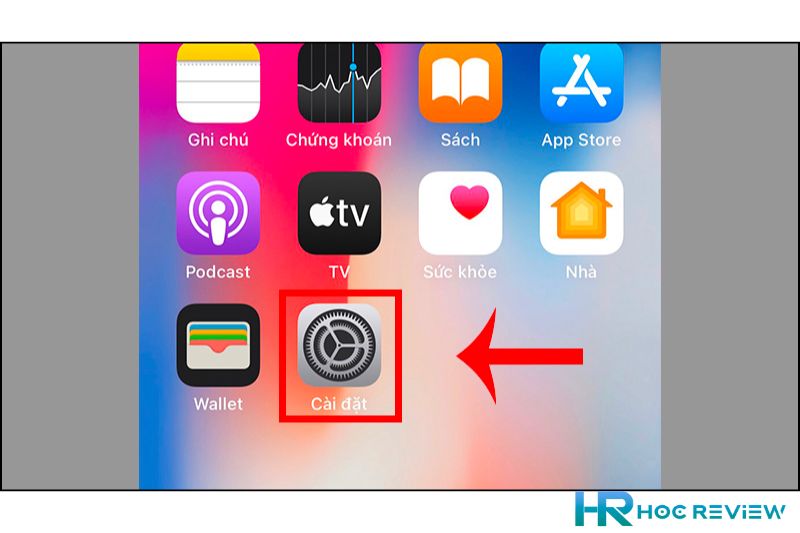
Chọn “Mật khẩu” (hoặc “Touch ID và Mật khẩu” nếu điện thoại của bạn có tính năng Touch ID).
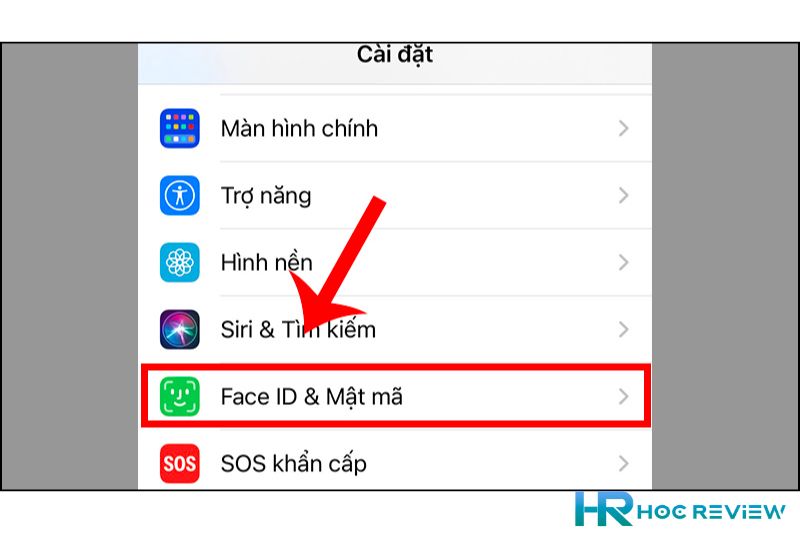
Chọn “Tắt Mật khẩu” để tắt mật khẩu màn hình khóa.
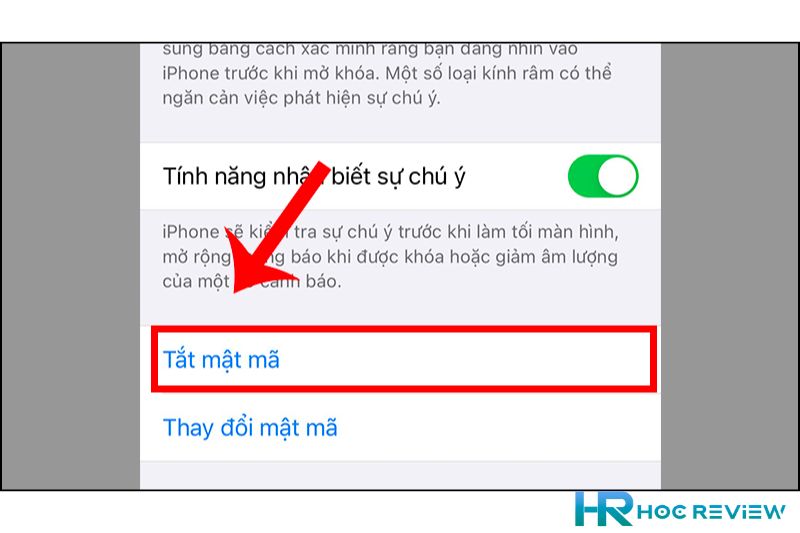
Nhập mật mã của bạn để hoàn tất việc tắt mật mã.
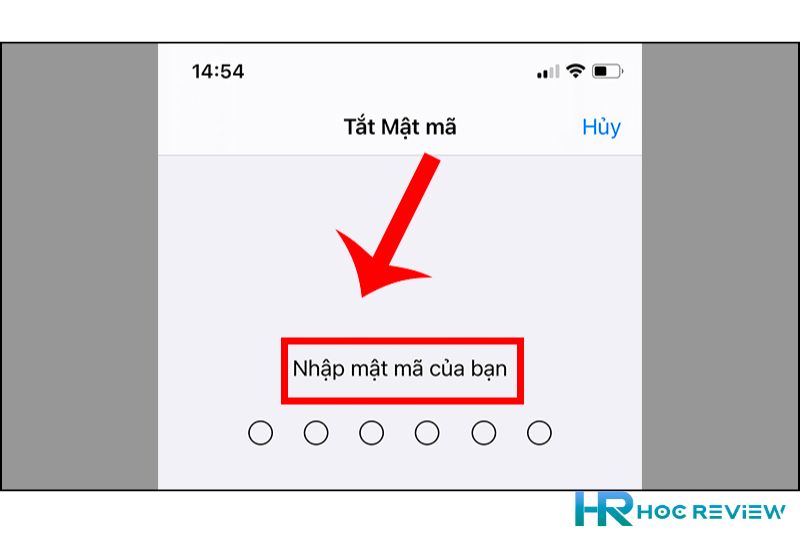
Lưu ý rằng nếu bạn tắt mật khẩu màn hình khóa, ai đó có thể truy cập vào dữ liệu và thông tin cá nhân của bạn trên điện thoại của bạn. Vì vậy, nếu bạn muốn bảo vệ dữ liệu và thông tin cá nhân của mình, nên để mật khẩu màn hình khóa được bật.
Để thiết lập thời gian khóa màn hình trên iPhone, làm theo các bước sau:
Trên màn hình chính của iPhone, chọn “Cài đặt”.
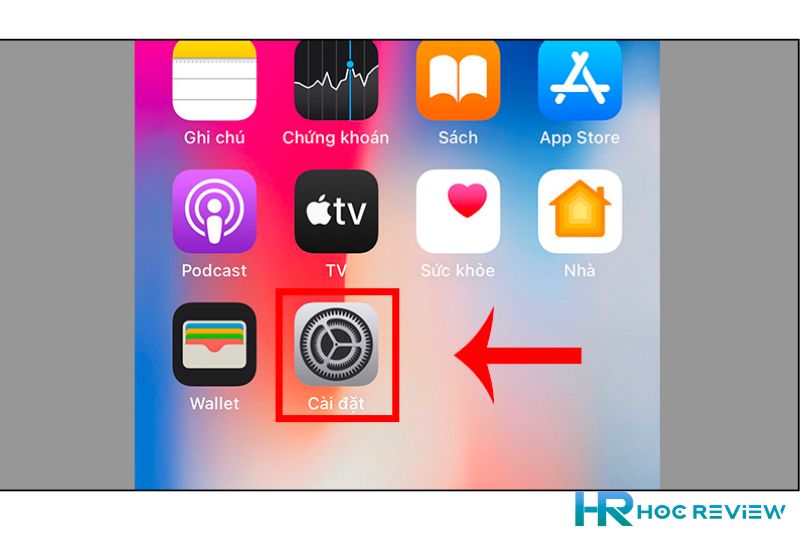
Chọn tiếp tục vào phần Màn hình & Độ Sáng

Bạn có thể tìm thấy tùy chọn “Tự động khoá” trên iPhone của mình bằng cách truy cập vào Cài đặt và chọn “Màn hình và đèn nền”. Tại đây, bạn có thể thiết lập thời gian để màn hình tự động khoá sau một khoảng thời gian không hoạt động, bảo vệ dữ liệu và giảm tiêu thụ pin của thiết bị.
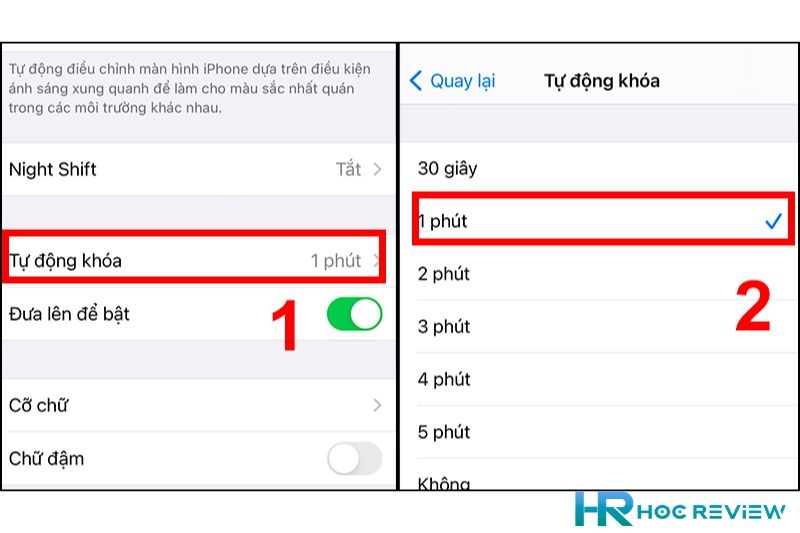
Các bước này giúp bạn tăng cường sự bảo mật trên iPhone của mình, đặc biệt là khi bạn không sử dụng thiết bị trong một khoảng thời gian dài hoặc khi thiết bị bị đánh cắp.
Các gợi ý về cài đặt mật khẩu màn hình khóa
Cách cài đặt xóa dữ liệu khi nhập sai mật khẩu
Để cài đặt chức năng xóa dữ liệu khi nhập sai mật khẩu trên iPhone, làm theo các bước sau:
Trên màn hình chính của iPhone, chọn “Cài đặt”.
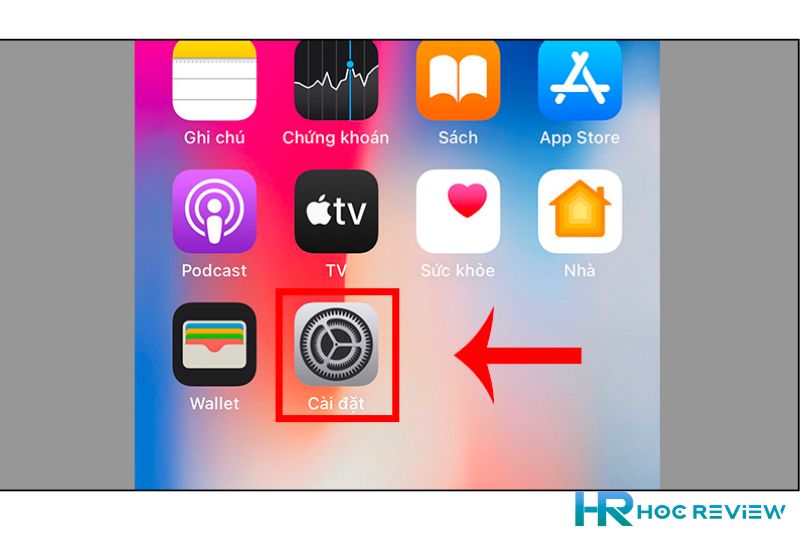
Chọn “Face ID & Mật khẩu” (hoặc “Touch ID và Mật khẩu” nếu điện thoại của bạn có tính năng Touch ID).
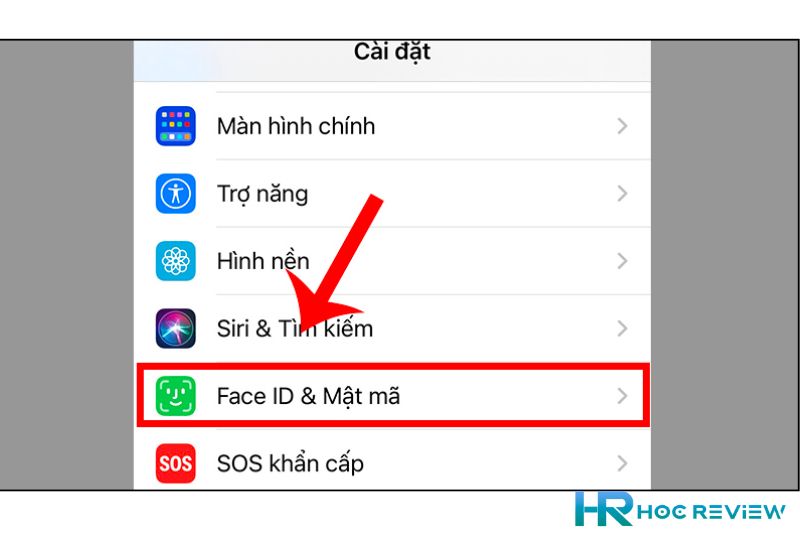
Chọn “Tùy chọn” bên dưới “Mật khẩu”.
Chuyển chế độ “Xóa dữ liệu” sang trạng thái “Bật”.
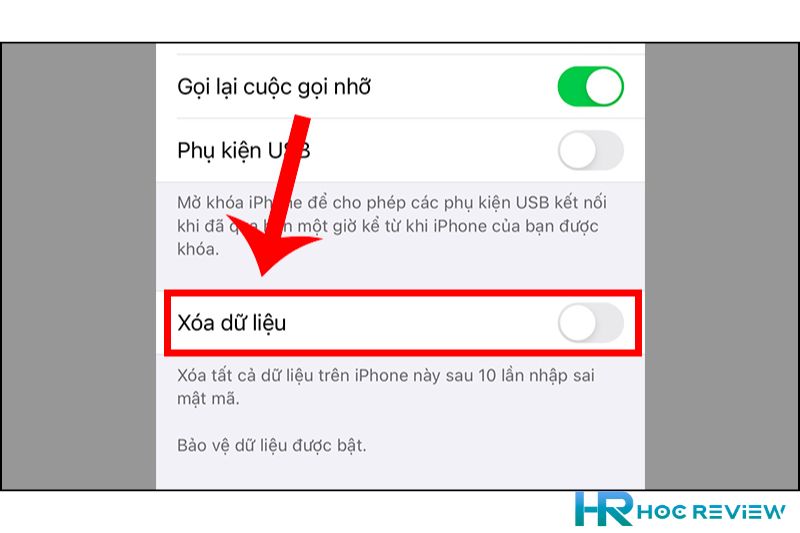
Khi tính năng này được bật, nếu bạn nhập sai mật khẩu quá nhiều lần liên tiếp, iPhone của bạn sẽ tự động xóa tất cả dữ liệu và trở về trạng thái mặc định. Chức năng này giúp bảo vệ dữ liệu và thông tin cá nhân của bạn trong trường hợp điện thoại của bạn bị mất hoặc đánh cắp.
Cách thay đổi mật khẩu
Để thay đổi mật khẩu trên iPhone, làm theo các bước sau:
Trên màn hình chính của iPhone, chọn “Cài đặt”.
Chọn “Face ID & Mật khẩu” (hoặc “Touch ID và Mật khẩu” nếu điện thoại của bạn có tính năng Touch ID).
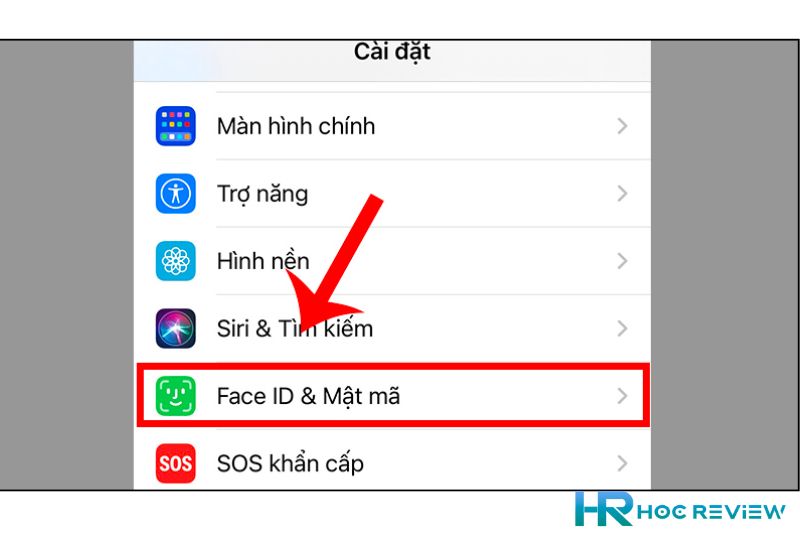
Chọn “Thay đổi Mật khẩu”.
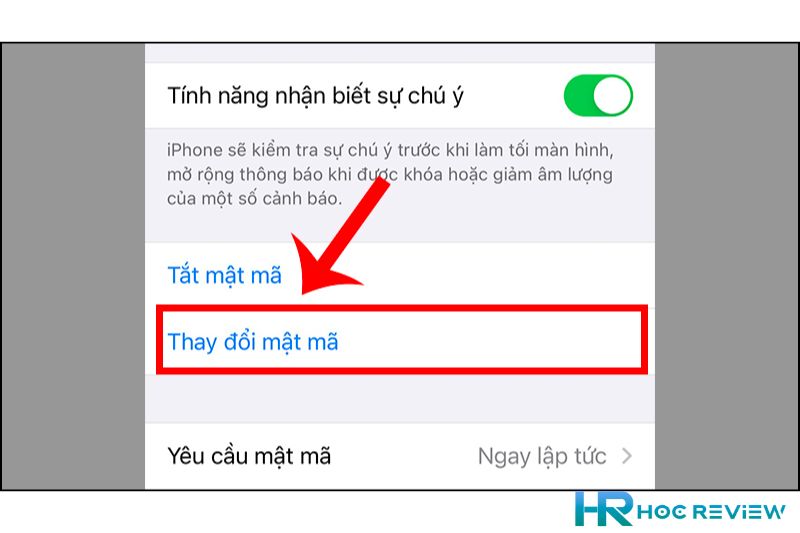
Nhập mật khẩu mới của bạn.
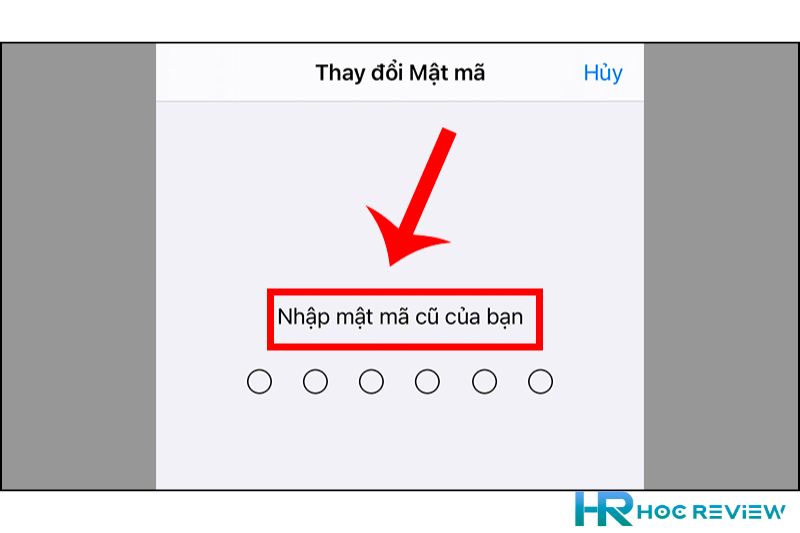
Xác nhận mật khẩu mới của bạn bằng cách nhập lại mật khẩu đó một lần nữa.
Chọn “Lưu” hoặc “Đồng ý” để lưu mật khẩu mới của bạn.
Nếu bạn đã quên mật khẩu hiện tại của mình, bạn có thể khôi phục mật khẩu bằng cách sử dụng tính năng khôi phục mật khẩu trên iPhone. Làm theo các bước sau để khôi phục mật khẩu:
- Mở ứng dụng “Tìm iPhone” trên thiết bị khác hoặc truy cập trang web iCloud trên máy tính.
- Đăng nhập vào tài khoản iCloud của bạn.
- Chọn thiết bị iPhone của bạn trong danh sách thiết bị.
- Chọn “Khôi phục mật khẩu”.
- Làm theo hướng dẫn trên màn hình để khôi phục mật khẩu.
Kết Luận
Trong bài viết này, chúng ta đã tìm hiểu cách cài đặt mật khẩu cho iPhone một cách đơn giản và nhanh chóng. Với sự gia tăng về sự an toàn và bảo mật thông tin, việc cài đặt mật khẩu là một bước quan trọng để bảo vệ dữ liệu của chúng ta khỏi các tấn công và truy cập trái phép.
Việc thiết lập mật khẩu cũng giúp chúng ta tăng cường quyền kiểm soát trên thiết bị của mình, tránh việc ai đó lạm dụng hoặc truy cập vào dữ liệu của chúng ta mà không được phép. Vì vậy, đây là một thủ tục đơn giản nhưng cực kỳ quan trọng mà mỗi người dùng iPhone nên thực hiện.
Nếu bạn chưa cài đặt mật khẩu cho iPhone của mình, hãy làm ngay bây giờ để bảo vệ thông tin quan trọng của mình. Với các bước đơn giản và dễ hiểu đã được đề cập trong bài viết, bạn có thể cài đặt mật khẩu trong vòng vài phút. Hãy là một người dùng thông minh và bảo vệ dữ liệu của mình một cách chắc chắn!


